
发布时间:2022-09-01 16: 34: 38
品牌型号:LENOVO 80T3
系统:Windows 10 专业版 64-bit
软件版本:EasyRecovery Professional
复制、剪切、粘贴,这三个操作我们经常会用到的,但剪切和其他两个步骤是有所区别的,那么剪切文件中途取消会破坏文件吗,剪切文件丢失如何恢复,下面一起来学习吧。
一、剪切文件中途取消会破坏文件吗
有时候我们需要将电脑上的某些文件通过剪切方式移动到其他位置,但由于文件过大或者其他错误,导致剪切进度不动了,那这时候点击“取消”的话,会导致这些正在被剪切的文件损坏吗?
一般情况下是不会破坏文件的,事实上,复制与剪切操作都是在同一个盘符下面进行的,而两者的区别在于剪切操作是移动指针,剪切其实就是先复制再删除的过程,换言之,如果某个文件没有完成整个复制过程或者在复制过程中失败了,那么则不会执行后续的删除操作,所以从理论上而言,剪切文件中途取消是不会破坏文件的。
二、剪切文件丢失如何恢复
如果在剪切时候发现文件丢失了,那么我们是可以在电脑上的剪贴板中找到记录并恢复过来的,下面给大家演示一下如何开启电脑上的剪贴板功能吧。
1.首先打开电脑桌面上的“设置”。
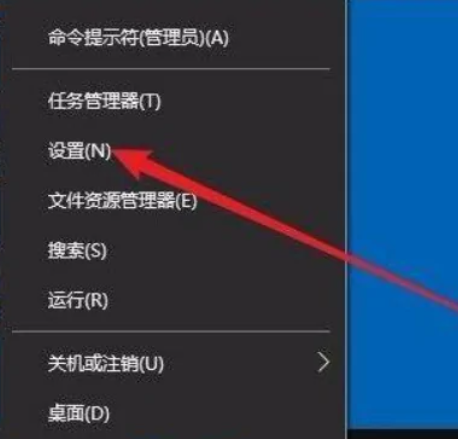
2.在设置窗口中,点击“系统”。
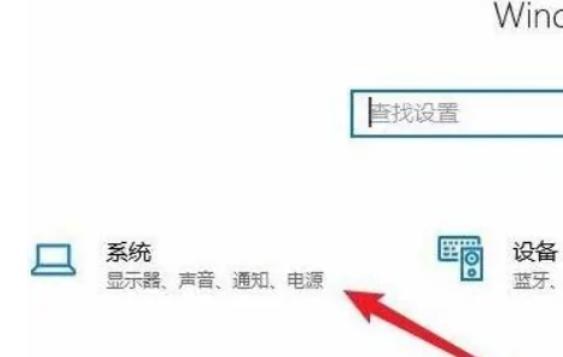
3.这时在系统窗口中点击左侧栏的“剪贴板”。
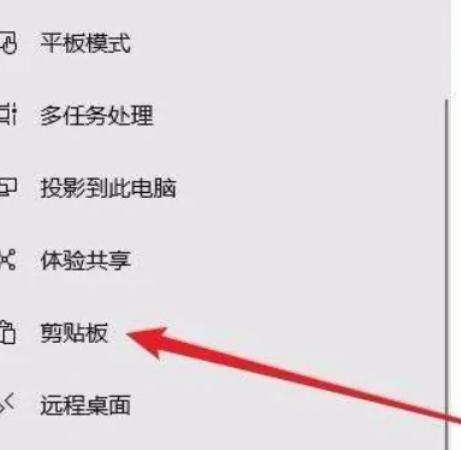
4.接着将“保存多个项目”下面的开关打开,这时候剪贴板保存的功能就已经打开了。
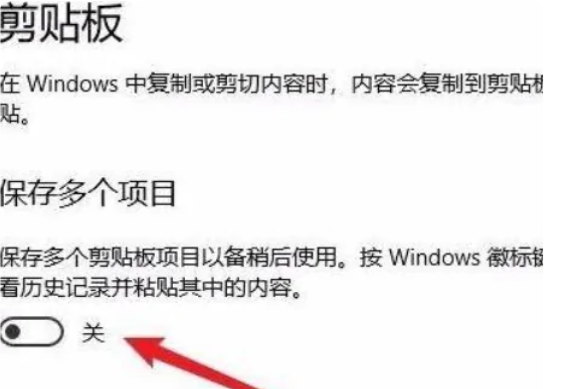
5.按键盘“WIN+V”后,即可查看剪贴的历史记录。
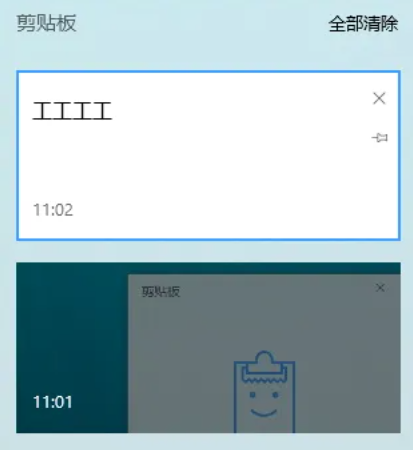
三、剪切后的文件如何恢复
有时候我们由于清空了剪贴板的内容,或者没有事先开启剪贴板保存功能,那么之前剪贴的文件就找不到了。在这种情况下,我们还有其他办法将之前被剪切了的文件找回来吗?答案是可以的,EasyRecovery可以帮到你。EasyRecovery是一款专业的数据恢复软件,不仅操作简单、界面简洁,而且恢复能力很强,受到了许多用户的青睐。下面以EasyRecovery为例,给各位详细讲解如何将剪切后的文件恢复过来的吧。
1.首先打开EasyRecovery软件,就会看到下图所示的界面,我们一般将“所有数据”选上,如果你之前剪切的文件是某种类型的,也可以只将那种类型选上,接着点击“下一个”按钮。
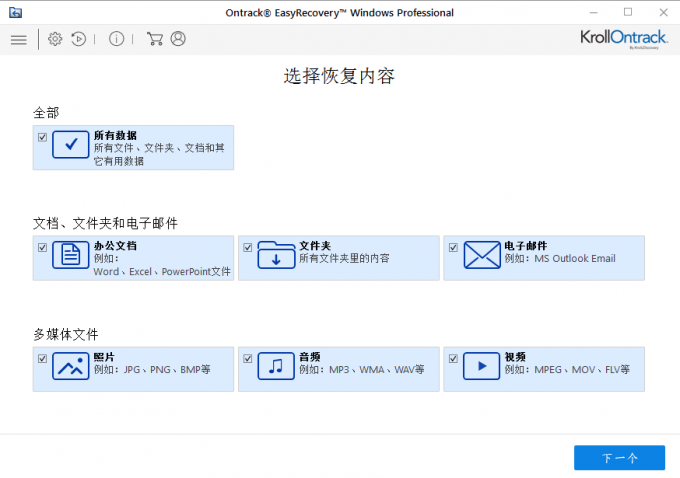
2.将剪切的位置选上后,点击右下角的“扫描”。
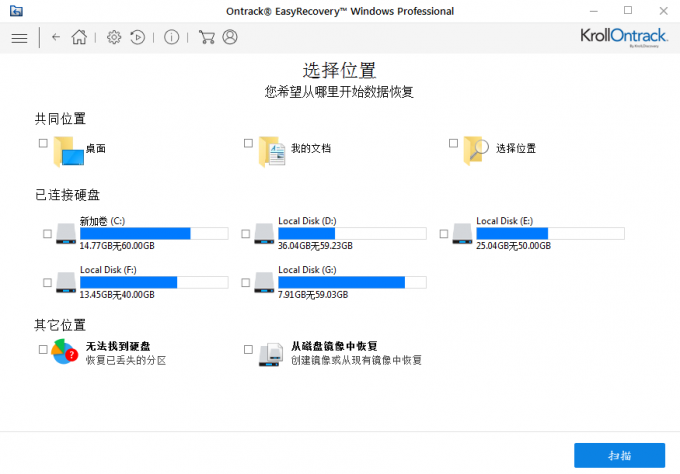
3.此时会进入扫描状态,扫描一共分为三个阶段,并实时显示出扫描的进度及其他的扫描信息,也可以打开右上角的扫描预览功能。
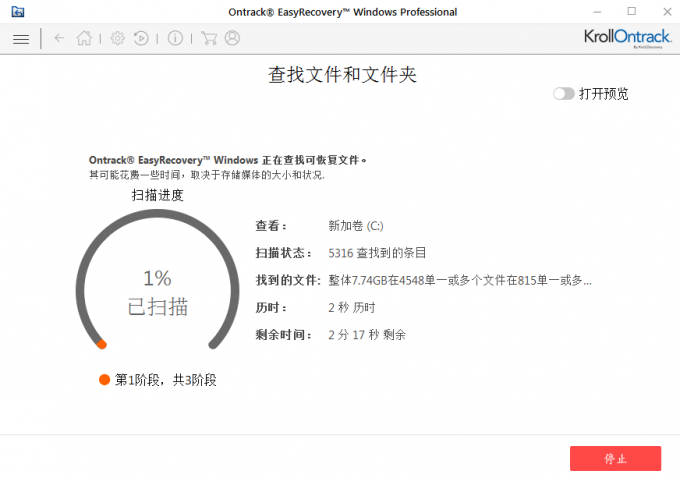
4.待扫描完成后,列表中就会显示出可以恢复的文件,我们选择恢复的文件后,再点击“恢复”蓝色按钮,这时候之前在剪切时丢失的文件就会出现在原来的位置了。
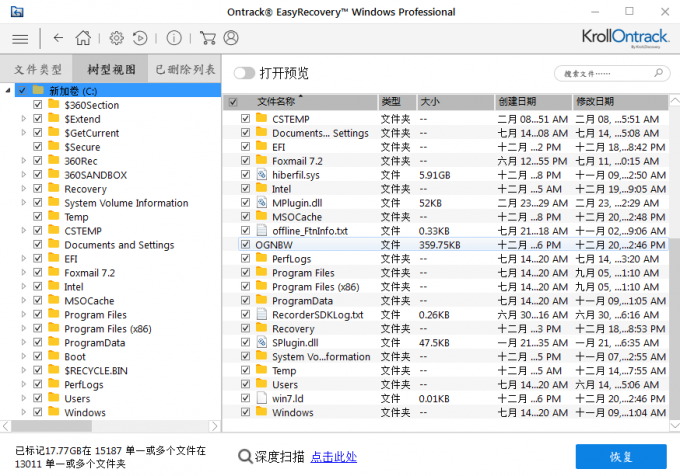
今天我们一起学习了剪切文件中途取消会破坏文件吗,剪切文件丢失如何恢复,剪切后的文件如何恢复,希望能够给大家带来一些帮助。如果大家还想了解更多这方面的知识,可以到EasyRecovery中文网站上了解。
作者:落花
展开阅读全文
︾